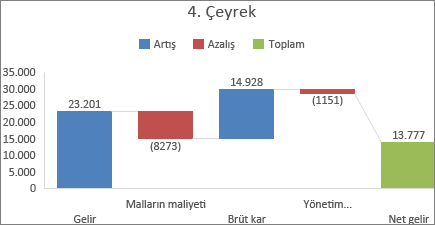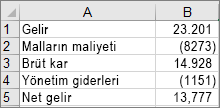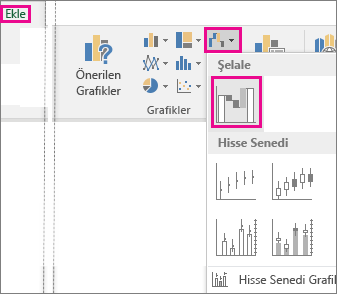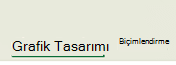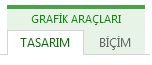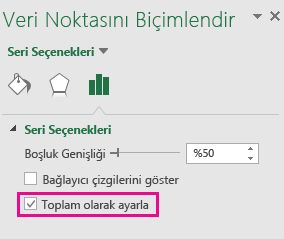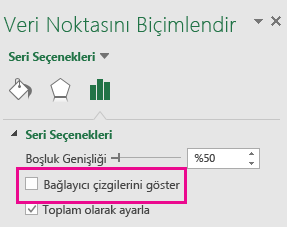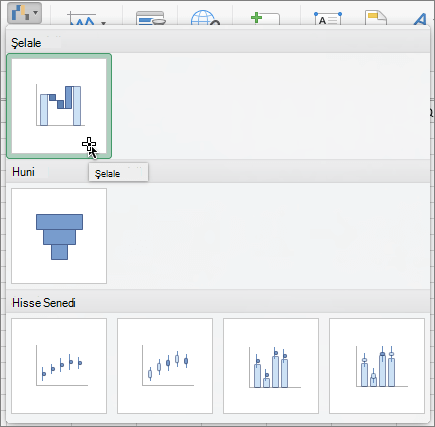Şelale grafik, değer eklenip çıkarıldıkça değişen toplamı gösterir. Bir başlangıç değerinin (örneğin, net gelir) bir dizi pozitif ve negatif değerlerden nasıl etkilendiğini anlamak için kullanışlıdır.
Sütunlar renk kodludur ve böylece pozitif negatif sayıları hızlı bir şekilde ayırt edebilirsiniz. İlk ve son değer sütunları genellikle yatay eksende başlarken, ara değerler kayan sütunlardır. Bu "görünüşü" nedeniyle, Şelale grafiklere köprü grafikler de denir.
Şelale grafik oluşturma
-
Verilerinizi seçin.
-
Şelale Ekle >
Şelale grafik oluşturmak için ayrıca Önerilen Grafikler altında Tüm Grafikler sekmesine de tıklayabilirsiniz.
İpucu: Grafiğinizin görünümünü özelleştirmek için Grafik Tasarımı (veya yalnızca Tasarım) ve Biçim sekmelerini kullanın. Bu sekmeleri görmüyorsanız, bu bağlamsal sekmeleri şeride eklemek için şelale grafiğinde herhangi bir yere tıklayın.
Microsoft 365, Office 2024 ve Office 2021 grafikler için şerit sekmeleri:
Office 2019 ve önceki sürümlerdeki grafikler için şerit sekmeleri:
Alt toplamları ve toplamları yatak eksenden başlatma
VerilerinizDe Alt Toplamlar veya Net Gelir gibi Toplamlar olarak kabul edilen değerler varsa, bu değerleri yatay eksende sıfırdan başlayacak ve "kayan" olmayacak şekilde ayarlayabilirsiniz.
-
Grafikte tek bir veri noktası seçin, sonra sağ tıklayın ve Veri Noktasını Biçimlendir'i seçerek görev bölmesini açın. Ardından aşağıda gösterildiği gibi Toplam olarak ayarla kutusunu seçin.
Not: Tüm veri noktaları seçildiğinde sağ tıklarsanız, Veri Noktasını Biçimlendir seçeneği yerine Veri Serisini Biçimlendir seçeneğini görürsünüz.
Sütunu yeniden "kayan" yapmak için Toplam olarak ayarla kutusunu temizleyin.
İpucu: Bir veri noktasına sağ tıklayarak ve kısayol menüsünden Toplam olarak ayarla’yı seçerek de toplamları ayarlayabilirsiniz.
Bağlayıcı çizgileri gösterme veya gizleme
Bağlayıcı çizgiler, her sütunun ucunu sonraki sütunun başına bağlayarak, grafikteki veri akışını göstermeye yardımcı olur.
-
Bağlayıcı çizgilerini gizlemek için bir veri serisine sağ tıklayarak Veri Serisini Biçimlendir görev bölmesini açın ve Bağlayıcı çizgilerini göster kutusunu temizleyin.
Çizgileri yeniden göstermek için Bağlayıcı çizgileri göster onay kutusunu işaretleyin.
İpucu: Grafik göstergesi, grafikteki farklı türden veri noktalarını gruplar: Artırmaz, Azaltma ve Toplam. Bir göstergesi girişine tıklandığında, grafikte bu grubu oluşturan tüm sütunlar vurgulanır.
Mac için Excel'de şelale grafiğini şu şekilde oluşturabilirsiniz:
-
Verilerinizi seçin.
-
Şeritteki Ekle sekmesinde
Not: Grafiğinizin görünümünü özelleştirmek için Grafik Tasarımı ve Biçim sekmelerini kullanın. Bu sekmeleri görmüyorsanız, Şeritte görüntülemek için Şelale grafiğinde herhangi bir yere tıklayın.
Ayrıca Bkz:
Kutu ve yatay çizgi grafiği oluşturma